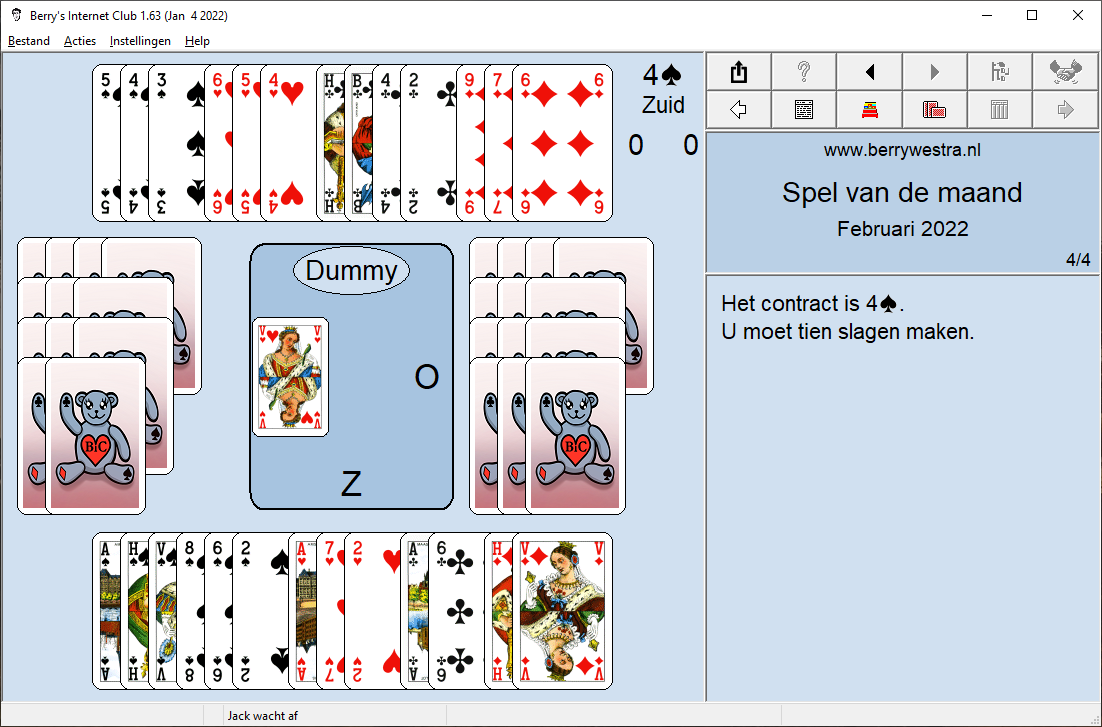Achterkant speelkaart
Waar andere bridgeprogramma's vaak voor het gebruikelijke groen kiezen
bent u op BiC (Berry's Internet Club) niet gebonden aan starre,
archaïsche, door de programmeurs vastgelegde kaarten en kleuren.
Via het Instellingen menu
kunt u het BiC-scherm helemaal aan uw eigen wensen aanpassen.
Standaard speelt u met de
fraaie Nederlandse speelkaarten, maar u kunt ook kiezen voor bijvoorbeeld
de Duitse speelkaarten of een eenvoudig ontwerp voor betere leesbaarheid.
Ook de achterkant van de
speelkaarten bepaalt u zelf. U kunt kiezen uit de standaard afbeeldingen
maar u mag ook kiezen voor een mooie eigen tekening of foto of
een willekeurige leuke afbeelding die u ergens heeft gevonden.
De afbeelding blijft op uw computer en u heeft voortaan uw eigen unieke BiC-interface. En bent u toch weer uitgekeken op de afbeelding? Dan kunt u gewoon een nieuwe toevoegen!
Afbeelding kiezen
Omdat een kaart nu eenmaal hoger is dan breed is de ideale verhouding 5:8. De ondersteunde bestandstypes zijn jpg en bmp. Een zogeheten portret-afbeelding geeft het beste resultaat. Heeft u een mooie afbeelding die daar niet aan voldoet dan zult u de afbeelding eerst passend moeten maken door bijvoorbeeld een uitsnede te maken of juist een stukje toe te voegen. Daarvoor kunt u een standaard tekenpakket gebruiken.
Speciaal om alle leden van BiC een liefdevolle Valentijnsdag toe te wensen laten we ons eigen Valentijntje ontwerpen.
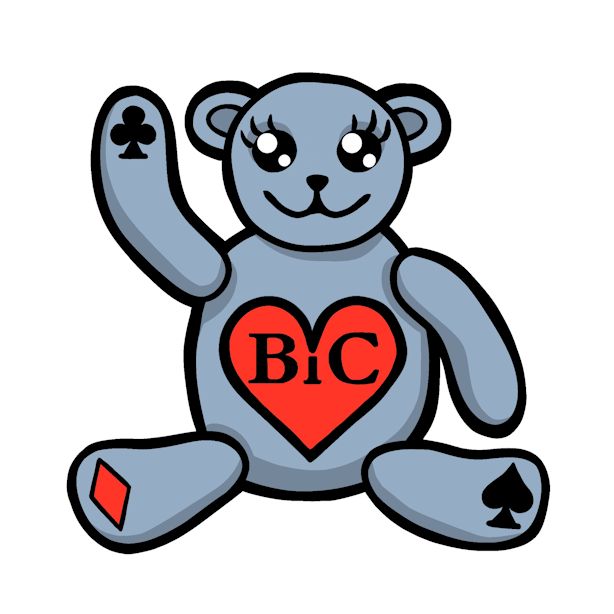
Het BiC-team wenst u een liefdevolle Valentijnsdag!
Afbeelding passend maken
We willen ons Valentijntje als kaartachterkant gebruiken, maar ons Valentijntje is vierkant. Door BiC zelf wordt er niks geknipt van uw afbeelding. Er wordt wel geschaald zodat uw afbeelding past op de achterkant van de kaart. Vanwege de schaling is het mogelijk dat er een ongewenste vervorming ontstaat, ons Valentijntje verandert van een bol propje in een dun beertje.
Om ons Valentijntje beter geschikt te maken vergroten we met een tekenpakket het plaatje en voegen een achtergrond toe.

TIP: Zelf Valentijntje als kaart-achterkant in BiC instellen?
Klik met de rechtermuisknop op de afbeelding en kies voor Afbeelding opslaan als ...
Daarna volgt u de stappen hieronder.
Afbeelding op BiC gebruiken
Als de afbeelding naar wens is dan kunt u deze in het BiC-programma op uw computer laden. Kies daarvoor bovenaan in het BiC-menu voor Instellingen en vervolgens voor Tafel.
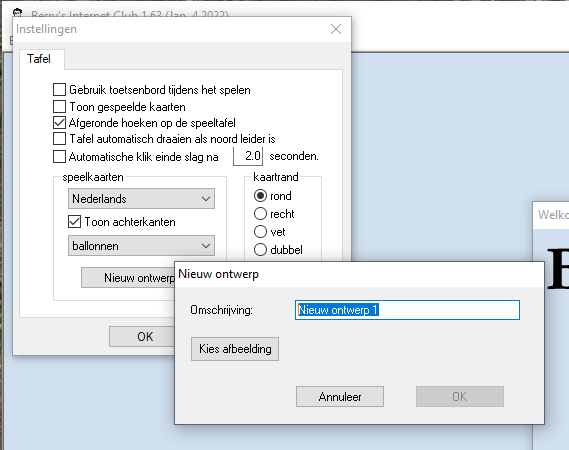
Na het klikken op de knop Nieuw ontwerp krijgt u een nieuw schermpje waarin u de Omschrijving (zoals het in de lijst komt) geeft en via Kies afbeelding uw afbeelding selecteert.
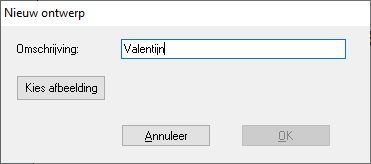
Wij noemen ons ontwerp Valentijn en selecteren de eerder opgeslagen afbeelding. De geselecteerde afbeelding wordt na een klik op OK geanalyseerd op geschiktheid. Wij vertrouwen erop dat Valentijntje nu redelijk past en negeren de waarschuwingen. Mocht het toch niet mooi passen dan kunnen we het altijd nog opnieuw doen.
Epiloog
Geïnspireerd door Valentijn voelen we ons roze en spelen we nog wat met kleuren en patroontjes. Uiteindelijk krijgen we het volgende scherm
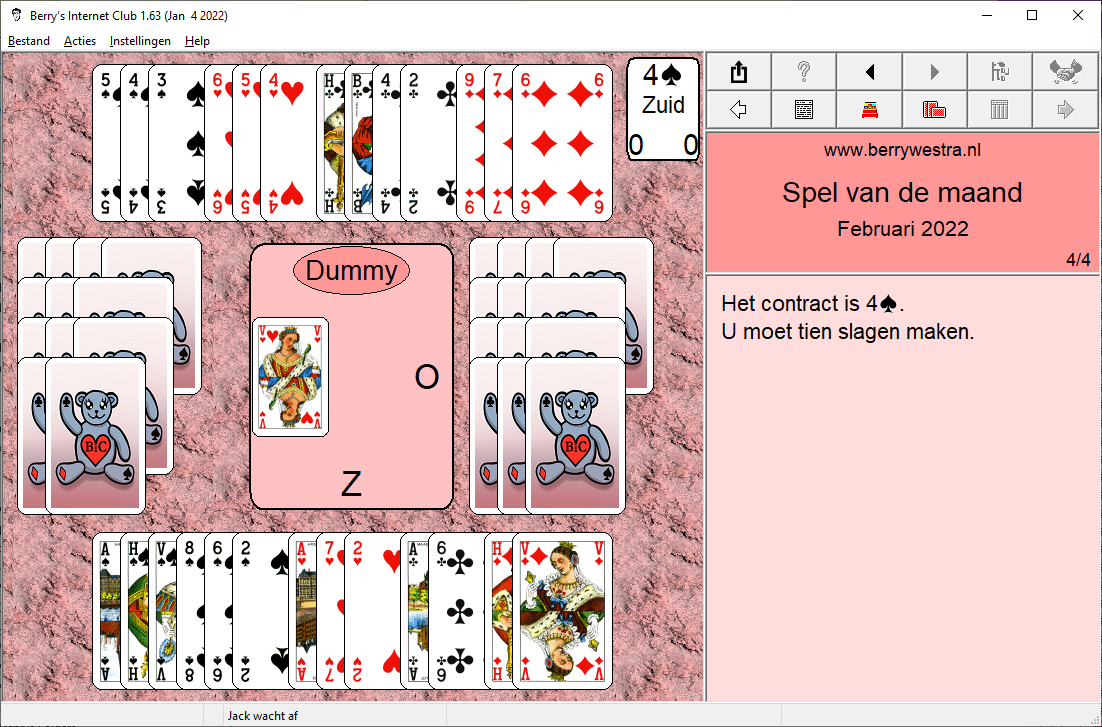
Mmmm ... misschien is dit toch te druk. Snel kiezen we bij Instellingen | Kleuren voor het Winter schema om weer een rustig blauwig scherm te krijgen.